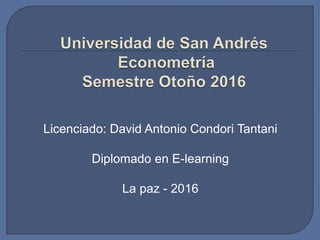
Actividad3 david a. condori tantani
- 1. Licenciado: David Antonio Condori Tantani Diplomado en E-learning La paz - 2016
- 2. Organización de la parte práctica del curso Introducción a Stata • Interface • Datos • Comandos • Gráficos • Do-file Lic. David A. Condori Tantani
- 3. Página web del curso: http://faculty.udesa.edu.ar/WalterSosa/Econometria/ Trabajos Prácticos: • Reglas: grupos de 3 personas (máximo) Entrega: impresa (en casillero) y por correo electrónico, en PDF. Esperar acuse de recibo. Monografía. Entrega: con el final. Metodología clases prácticas: • Introducción a Stata • Desarrollo de ejemplos econométricos • Desarrollo de ejercicios teóricos y empíricos • Espacio de consulta para la realización de los trabajos prácticos y la monografía. Lic. David A. Condori Tantani
- 4. Stata es un sistema que permite la gestión de base de datos y la realización de cálculos estadísticos y econométricos. Fuentes de información: • Hamilton, L., 2012, Statistics with Stata: Version 12, Duxbury Press, New York. • Baum., C., 2006, An Introduction to Modern Econometrics with Stata, Stata Press. Ambos libros están en reserva en la biblioteca. • www.stata.com Lic. David A. Condori Tantani
- 5. La interface de Stata comprende el entorno de trabajo. Las diferentes ventanas que conforman la interface son: • Ventana “Review”: historial de comandos. • Ventana “Variables”: expone las variables que comprenden el dataset actualmente en memoria. • Ventana “Stata Results”: es la ventana más grande color negro. Muestra los resultados obtenidos de la aplicación de los comandos. • Ventana “Stata comand”: en esta ventana el usuario introduce comandosmediante el teclado. Lic. David A. Condori Tantani
- 6. Estructura: tabla, en donde cada columna representa a una variable y cada fila a una observación. En cada celda se pueden guardar datos de diferentes tipos. El tipo de dato es el mismo para las observaciones de una misma variable A partir de ahora, utilizaremos una base de datos extraída de la EPH, correspondiente al tercer trimestre de 2011 para ejemplificar. Observación Variable 1 Variable 2 … Variable K 1 Dato 1, 1 Dato 2, 1 … Dato K, 1 2 Dato 1, 2 Dato 2, 2 … Dato K, 2 … … … … … N Dato 1, N Dato 2, N … Dato K, N Lic. David A. Condori Tantani
- 7. Establecer un directorio: • cd "C:UsersDEDropboxeconometría 2015x - Tutorial 1” • Archivo -> Change Working Directory… Lectura de Datos en Stata: distintas opciones • Base de datos en formato Stata (.dta): podemos abrirlo directamente en Stata. use eph_2011_t3.dta. • Base de datos en excel: tenemos un archivo excel con datos, llamado eph_2011_t3.xls. Cada columna representa una variable; la primera fila contiene los nombres de dichas variables. Dos métodos: Lic. David A. Condori Tantani
- 8. Método 1 (Copy & Paste): • Abrir el archivo “eph_2011_t3.xls” en Excel • Abrir Stata. • En Excel, pintar todo el rango de datos que se desea llevar a Stata (incluyendo los nombres de las variables]. • Clickear Edicion/Copiar. • Pasar a Stata, abrir el editor de Stata clickeando en el botón Editor. • En esta ventana, clickear Edit/Paste, • Los nombres de las variables aparecerán en la ventana Variables. • Nota: Este método puede tener problemas si no se dispone de suficiente memoria RAM, por lo que es útil chequear si todos los datos han sido importado correctamente. • Nota II: Stata requiere criterios particulares para los nombres de las variables. Lic. David A. Condori Tantani
- 9. Método 2 (Insheet) • Grabar el archivo conteniendo los datos en Excel como CSV (separa las columnas en comas]. • Ir a Archivo, Guardar como, CSV (delimitado por comas], Guardar • Ahora tenemos el archivo eph_2011_t3.csv • El archivo está en la siguiente ruta: c: UsersDEDropboxeconometría 2015 x – Tutorial 1 eph_2011_t3.csv • Para leer los datos desde Stata, ingresar el siguiente comando: insheet using "c:UsersDEDropboxEconometría 2015x - Tutorial 1eph_2011_t3.csv", comma • Stata creará una nueva base de datos, y los nombres de las variables aparecerán en la ventana “Variables”. Lic. David A. Condori Tantani
- 10. Una vez que la base de datos ha sido abierta en Stata, puede grabarse en formato Stata: • Archivo -> Guardar Como -> eph_2011_t3.dta Una vez grabada con la extensión .dta puede abrirse directamente desde Stata: • Archivo -> Abrir • use eph_2011_t3.dta, clear [clear limpia la base de datos, se usa si o si antes de abrir una nueva] A partir de ahora, abrir directamente desde Stata el archivo eph_2011_t3.dta original (contiene las etiquetas de las variables) Lic. David A. Condori Tantani
- 11. Stata trabaja mediante la especificación por parte del usuario de órdenes que se denominan comandos Existe una determinada sintaxis que debe ser respetada. Tiene la siguiente estructura general: [by varlist:] comando [varlist] [=exp] [if exp] [in range] [weight] [, opciones] Los corchetes indican elementos opcionales. Todos los elementos que acompañan a un comando son opciones, de hecho existen comandos que comprenden sólo una palabra. Para conocer las opciones de los comandos: help comando Lic. David A. Condori Tantani
- 12. • display _N [cantidad de observaciones en la base de datos] • describe [describe el dataset] • describe ch04 [describe una variable en particular] • list [muestra todas las variables y observaciones – para interrumpir clickear “break”] • list CODUSU ch04 [muestra observaciones para las variables seleccionadas] • sort CODUSU [ordena las observaciones en forma ascendente de acuerdo a los valores de CODUSU] Lic. David A. Condori Tantani
- 13. • summarize [muestra resumen de todas las variables] • summarize CODUSU ch04 [muestra resumen variables seleccionadas] • summarize CODUSU, detail [muestra resumen más detallado de variables seleccionadas] • summ • tabulate ch04 [tabula la variable seleccionada] • tab ch04 ch07 [tabula las variables seleccionadas] • tab ch04 ch07, row [tabula las variables seleccionadas incluyendo porcentajes además de frecuencias] Lic. David A. Condori Tantani
- 14. statname Definición mean promedio count Cuenta las observaciones que no son nulas n Igual que count sum Suma max Máximo min Mínimo range Rango = max – min sd Desvío Estándar variance Varianza cv Coeficiente de variación (sd/mean) semean Desvió estándar del promedio (sd/sqrt(n)) p1 Primer percentil median Mediana (p50) p99 Percentil 99° iqr Rango intercuartil= p75 - p25 tabstat ch04 [muestra la media de la variable seleccionada] tabstat ch04, statistics (mean sum count max) [genera una tabla que muestra los estadisticos descriptivos indicados entre paréntesis] Posibles estadísticos: Lic. David A. Condori Tantani
- 15. generate ingreso=tot_p12/10 [genero una variable nueva que contiene el ingreso medido en dólares] • gen obs=_n [genera una nueva variable llamada “obs” que enumera las observaciones según su orden] • gen obs_total=_N [crea una variable cuyo valor siempre es el mismo y ese valor es la cantidad de observaciones] • gen nulo=. • gen x=uniform()[genera una variable con números aleatorios entre 0 y 1] • gen edad2=ch06^2 [genera una variable que es el cuadrado de la edad] egen horas = rowtotal(pp3e_tot pp3f_tot) [genera una variable que es la suma horizontal de las variables seleccionadas] Lic. David A. Condori Tantani
- 16. Preserve and restore ≈ ctrl+Z! En Stata no existe un comando “Deshacer” • preserve [guarda provisionalmente la base de datos] • restore [vuelve a la versión guardada provisionalmente] Modificar la base de datos como en Excel • edit label var ingreso “Ingreso total en Dólares” [etiqueta la variable “Ingreso”] rename ingreso ingreso_dolares [cambia el nombre de la variable ingreso] replace ch04=0 if ch04==2 [ahora cuando la variable es igual a 0 significa que el individuo es mujer] drop horas [elimina la variable horas] keep if ch06<60 [borra las observaciones de aquellos que tienen menos de 60 años] Lic. David A. Condori Tantani
- 17. La expresión “if” • sum horas if ch04==1 [ejecuta el comando summarize en la submuestra seleccionada: los hombres] • tab horas if (ch04==1 & ch06>30) [tabula la variable horas en la submuestra seleccionada: hombres mayores de 30 años] • tab horas if (ch04==1 & ch06>30)| (ch04==2 & ch06<30) [tabula la variable horas en la submuestra seleccionada: hombres mayores de 30 años o mujeres menores de 30 años] Lic. David A. Condori Tantani
- 18. Aritméticos Lógicos Relacionados + adición & y > mayor a - resta | o < menor a * multiplicación ! no >= mayor o igual a / división <= menor o igual a ^ potencia == igual a != distinto a • Ej: sum horas if (ch04==1 & ch06>30)|(ch04==2 & ch06<30) [resume estadísticas de la variable horas en la submuestra seleccionada: hombres mayores de 30 años o mujeres menores de 30 años] Operador jerárquico: el paréntesis determina el orden de aplicación de las sentencias condicionales Lic. David A. Condori Tantani
- 19. La expresión “in”: el comando solo se utiliza para las observaciones especificadas. • sum horas in 1/10 [muestra observaciones entre la 1era y la 10ma] • sum horas in -10/-1 [muestra observaciones entre 10ma empezando de abajo y la primera empezando de abajo] [, options]: • sum horas, detail [produce estadísticas adicionales, la asimetría, los cuatro valores menores y mayores y varios percentiles] • sum horas, meanonly [suprime la presentación de los resultados y el cálculo de la varianza] Lic. David A. Condori Tantani
- 20. Stata provee una serie de herramientas gráficas muy útiles a través del comando graph. En econometría, lo más usado son diagramas de dispersión o líneas. Disponibles a través del comando twoway (scatter or line) Ejemplo: twoway scatter ingreso horas if horas<500 & ingreso>0 Para más información: help graph | help twoway Lic. David A. Condori Tantani
- 21. Hasta ahora, introdujimos los comandos en la ventana “Stata commands”. Es recomendable, en cambio, armar do files. Son archivos de texto que se guardan con extension “do”, y que contienen una lista de comandos de Stata. Algunas ventajas: • Permite ejecutar una sucesión de comandos de Stata de una sola vez • Permite construir programas y rutinas elementales, que pueden ser reutilizadas en diversas situaciones o con otras bases de datos. • Proveen una forma eficiente de progresar en el análisis de datos, ya que es fácil corregir errores o reproducir resultados obtenidos con anterioridad. Lic. David A. Condori Tantani
- 22. Armando un Do-file • Copiar en c:micarpeta el archivo eph_2011_t3.dta. Esta será nuestra carpeta de trabajo. • En Stata, clickear el botón “New Do-file Editor” del menú o escribir “doedit” en la ventana de comandos • En el archivo escribimos: cd c:micarpeta [Stata buscará archivos en esa carpeta] use eph_2011_t3.dta, clear [Stata abrirá la base de datos] Describe Summarize ch04 Exit Lic. David A. Condori Tantani
- 23. • Guardar el do-file en “c: micarpeta” con el nombre eph. Se guardará como “eph.do”. • El do-file puede: Ejecutarse parcialmente: abrir el do-file, pintar los comandos a ejecutarse, clickear botón “Execute (Do)” Ejecutarse totalmente: introducir el comando do eph en la ventana de comando Nota: pueden incorporarse comentarios dentro del archivo DO de la siguiente manera: /* Este es un comentario */ También es un comentario una línea iniciada con asterisco * Lic. David A. Condori Tantani
- 24. Antes de empezar: existe un comando que genera un archivo llamado log. Son útiles para llevar un registro de todo lo que aparece en la ventana "resultados“. Los log-file graban tanto el historial de los comandos como los resultados. • log using "c:UsersDEDropboxEconometría 2014x - Tutorial 1 eph_2011_t3.smcl" [options] replace append • log close Se puede abrir el log file con el Bloc de notas o mediante la opción “File -> Log -> View". Lic. David A. Condori Tantani